在Linux系统里,vi编辑器是一款具备强大功能且绝对不可或缺的文本工具,其学习曲线稍微显得有些陡峭。可一旦掌握了它,那就能够在极大程度上提升文本处理效率,无论系统管理员在进行配置文件修改时,或是程序员在编写代码之际,vi都凭借高效以及灵活性直接成为了首选。vi它不但支持快速完成导航还有编辑操作,而且还含有强大的宏和脚本功能,基于此就足以应对各种各样复杂的文本处理任务,理解vi编辑器的基本操作以及处在核心地位的模式,这是有效使用它要迈出的第一步。
vi编辑器如何进入插入模式
使用vi进行文本编辑,其基础是进入插入模式。在默认的命令模式下,按下i键可在当前光标位置之前进入插入模式,这时能直接输入文本。若需在行首插入,按I键;若要在行尾追加,按A键。这些快捷设计直观linux vi使用,利于快速开始内容输入。
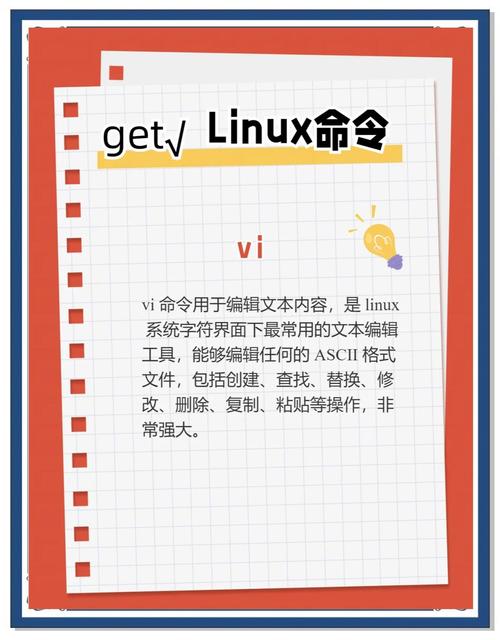
除了基本的插入命令,o键能在当前行下方打开新行并进入插入模式用于编写代码。除了基本的插入命令,O键能在当前行上方打开新行并进入插入模式用于编写列表时候。记住,每次进入插入模式后,屏幕底部通常会显示— INSERT —提示,以防进入错误输入状态。完成输入后,按Esc键即可返回命令模式。
<b>vi如何保存和退出文件</b>
关键步骤在日常操作里是保存和退出vi,在命令模式下,输入:w就能够保存当前所编辑文件且不要退出编辑器,万一输入:w时文件属于只读或者权限不够那种状况,出现程序提示错误时,或许要运用:w!这种方式来进行强制保存,这个简而单之的命令可保障确保你的修改及时书写进入磁盘,避免数据丢失情况的发生。
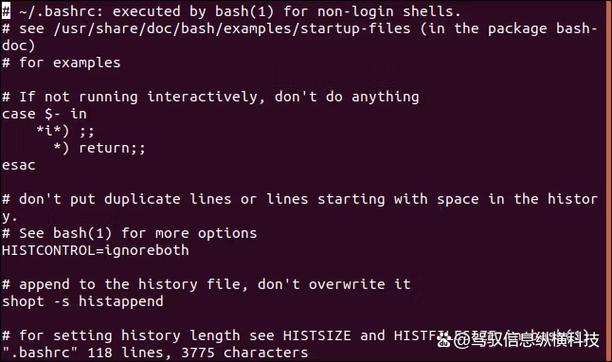
要从vi退出,可运用:q命令,要是文件被修改了然而却没保存,vi会对你发出警告,这时利用:q!能够不保存而强制退出,将保存与退出相结合,:wq属于最常用的命令,它会先进行保存接着再退出,针对需切换文件或者处理多个文件的情形,掌握这些命令可使你流畅地管理工作流程。
<b>vi中如何移动光标</b>
vi的核心优势之中,有一个是高效的光标移动 。在命令模式的情况下 ,运用h键linux查看硬件信息,光标向左移动 :运用j键 ,光标向下进行移 :运用k,光标向上作移;应用l键 ,使之光标向右移动。这般的操作比依靠方向键更加快捷 。特别是针对远程连接而言 。并且 ,在用了w键的时候 ,能够快速地跳转至下一个单词的开头 ;使用b ,则会快速地跳转到上一个单词的开头 。如此一来linux文本编辑器,显著地提升了导航运行的速度 。
针对很长的文档而言,按下G键能够直接跳转至这份文件的末尾之处,然而按下gg键却会返回到起始的开头部分。将其与行号相互结合起来,比如说输入10G便能够准确无误地移动到第10行所在位置。这些用于移动的命令不但节省了时间,而且还使得编辑的整个过程变得更加精准精确,特别是当处于调试代码或者编辑大型配置文件的情形下时,熟练地运用它们能够带来显著的生产力提升效果。
<b>vi如何复制粘贴文本</b>
vi中,文本的复制以及粘贴是借助寄存器操作达成的,在命令模式里,运用yy能够复制当前行,然而dd会剪切当前行,若要复制多行,可指定数字前缀,像3yy会复制自当前行起始的三行内容,这些命令简便易记有助于快速处理文本块。
粘贴操作借助p键,来把复制或者剪切的内容粘贴至光标之后,P键是粘贴到光标之前,vi支持视觉模式,按v进入此模式后,能够运用光标去选择文本区域,接着按y进行复制,这样的灵活性致使在处理代码片段或者段落重组的时候,复制粘贴变得高效且没有错误。
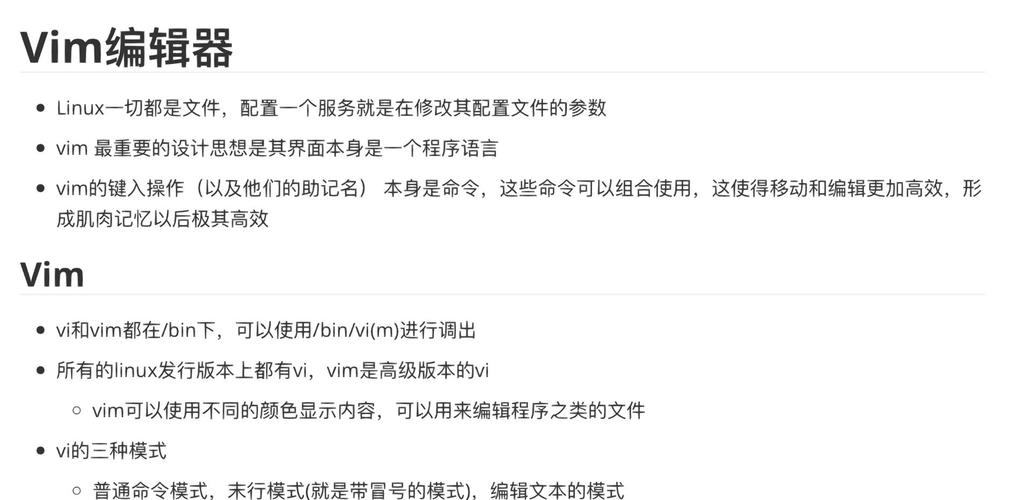
<b>vi如何查找和替换文本</b>
找出以及替换功能于vi里极为强大linux vi使用,于命令模式之时,键入/随后跟着关键词,比如/error,能够朝着前方找出文件中全部匹配的“error”字符串,按下n键跳转至下一个匹配项,N键则返回到上一个,这在开展日志剖析或者代码审查之际极为有用。
使用 :s 命令来替换文本,比如说 :s/old/new/g 会把当前行里的全部“old”替换成“new”,若要进行全局替换,需使用 :%s/old/new/g,将确认选项与之结合,像 :%s/old/new/gc这种情况,vi会在每次替换之前给出提示,以此保证操作的安全性,这些功能使得批量文本处理变得轻松且可控。
<b>vi高级功能有哪些</b>
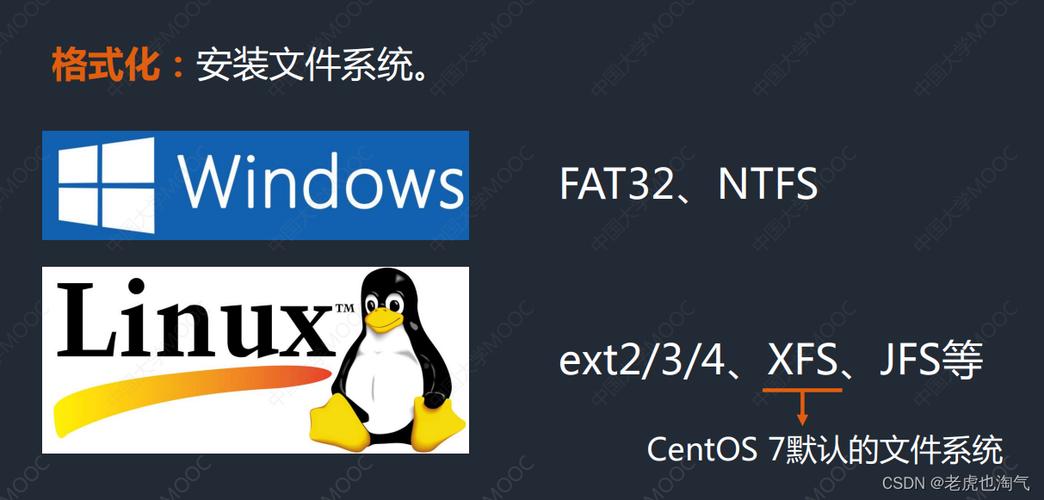
高级功能如宏录制以及脚本支持属于vi,其具备自动化重复任务的能力。在命令模式里,按下q紧接着跟一个寄存器键比如a来展开宏录制,在执行了一系列操作之后按下q以停止录制。此后,运用@a就能够回放宏,这在编辑多个相似行的时候能够节省大量时间。
另一个拥有强大功能的情况是分屏编辑,借助:sp或者:vsp能够实现窗口的水平或者垂直分割,进而能够同时对不同文件部分进行查看以及编辑。联结于set命令之上,比如说:set number用以呈现行号,又或者:set syntax=on`用来开启语法高亮,这些定制化选项使得vi能够适配各种各样的工作环境,以此去提升整体的编辑体验 。
当你运用vi之际,可曾碰到过格外棘手的编辑之时的问题,抑或是存有什么独门的技巧打算予以分享,欢迎于评论区域留言展开交流,如若觉得这篇文章具备用处,请予以点赞并且分享给更多的友人!
